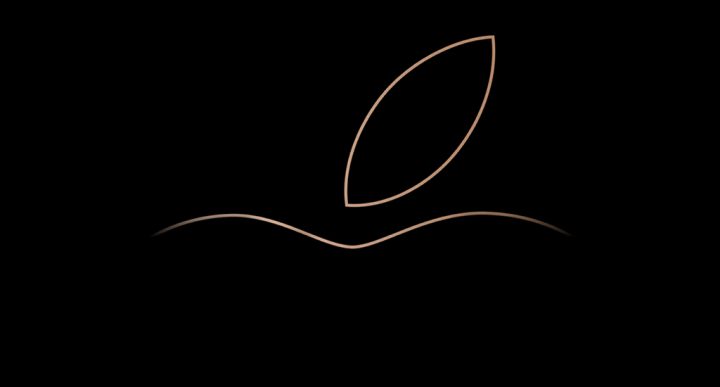La copia de seguridad en la nube se ha vuelto indispensable para proteger nuestros datos personales y laborales. En este artículo aprenderás en qué consiste la estrategia 3-2-1 de backups –mantener 3 copias de tus archivos en 2 medios distintos, 1 de ellas fuera de casa– y cómo implementarla paso a paso. Veremos por qué el backup en la nube es el complemento definitivo a tus discos externos, qué servicios y herramientas puedes usar, y consejos prácticos para asegurar que nunca más pierdas información importante.
¿Por qué necesitas copias de seguridad de tus datos?
Vivimos en una era digital donde gran parte de nuestra vida y trabajo reside en archivos: fotos familiares, documentos financieros, proyectos profesionales, etc. Sin un buen plan de respaldo, todos esos datos están en riesgo de perderse por accidentes, fallos o ataques. De hecho, casi 1 de cada 5 personas jamás realiza copias de seguridad y más de la mitad ha sufrido pérdida de datos alguna vez. Los motivos son variados: eliminar archivos por error (le ha ocurrido al 67% de usuarios), averías de discos (48%) o incluso la desaparición de archivos en servicios de sincronización mal gestionados (44%). Los datos personales no son menos valiosos que los empresariales, y perderlos puede suponer desde contratiempos sentimentales (pérdida de fotos) hasta graves perjuicios económicos si eres freelance y extravías proyectos de clientes.
Un riesgo creciente son los ciberataques como el ransomware, que cifran o destruyen tus archivos. Se calcula que en 2022 ocurrieron 5.500 millones de ataques de malware en el mundo, y en 2024 estas amenazas siguen al alza. Por eso, hacer respaldos periódicos es fundamental en cualquier estrategia de seguridad digital personal. Como señalamos en nuestra guía para proteger tu vida digital, “si no tienes una copia de seguridad, puedes despedirte de toda la información importante para siempre”. En otras palabras: no esperes a perder datos para valorar tus backups.
Recuerdo cuando el disco de mi portátil falló de repente y perdí años de documentos y fotos. Pensé que tenía todo en la nube, pero descubrí que muchos archivos solo estaban en ese disco. Aprendí por las malas la importancia de hacer copias de seguridad múltiples. Desde entonces aplico la estrategia 3-2-1: mantengo copias locales y otra en la nube, y trabajo con mucha más tranquilidad.
Además de prevenir desastres, un plan de respaldo te da tranquilidad mental. Saber que, pase lo que pase con tu PC o móvil, tendrás tus datos a salvo en otra parte no tiene precio. Y hoy en día, ni siquiera cuesta tanto dinero: la adopción del backup en la nube está creciendo y abaratándose. El mercado global de copias de seguridad en la nube alcanzó los 4.900 millones de dólares en 2023 y crece a un 23% anual, impulsado por la necesidad de enfrentar ciberataques y proteger cada vez más datos. En pocas palabras, ya no hay excusas – las herramientas existen y son asequibles, solo hace falta usarlas.
¿Qué es la estrategia 3-2-1 de copias de seguridad?
La regla 3-2-1 es un principio clásico de las copias de seguridad, recomendado tanto para grandes empresas como para usuarios particulares. El fotógrafo Peter Krogh la popularizó en 2009, y desde entonces se considera una mejor práctica básica. La estrategia 3-2-1 dicta lo siguiente:
- 3 copias de tus datos: conservar al menos tres copias en total (el dato original y dos copias de respaldo).
- 2 medios de almacenamiento distintos: guardar las copias en dos tipos de soporte diferentes (por ejemplo, disco duro interno + disco externo, o SSD + pendrive, etc.). Así, si un medio falla o queda inaccesible, la otra copia en distinto soporte sobrevivirá.
- 1 copia externa (off-site): asegurarte de que una de las copias esté guardada en otro lugar físico separado de tu ubicación principal. Tradicionalmente esto podía ser en otra casa u oficina, o almacenada en la nube.
El objetivo de 3-2-1 es eliminar puntos únicos de falla. Si solo tienes una copia de seguridad y está en el mismo sitio que tus datos originales, un mismo incidente (un incendio, un robo, un virus) podría destruir ambos. En cambio, con varias copias diversificadas, las probabilidades de perderlo todo son muchísimo menores. Por ejemplo, imagina que respaldas tu PC en un disco externo en casa; si ocurre un incendio o robo, tanto el PC como el disco podrían perderse a la vez. Pero si además tienes otra copia en la nube (o cualquier ubicación remota), seguirás teniendo tus archivos a salvo pase lo que pase en tu domicilio.
¿Por qué 3 copias y no 2? Tener el original y una copia ya te protege de ciertos fallos, pero no de todos. Piensa en un caso de ransomware: podría cifrar tanto los archivos originales como la copia conectada si está accesible. Con una tercera copia aislada, tendrás un as bajo la manga. De hecho, expertos en seguridad han extendido la regla en entornos críticos hacia un 3-2-1-1-0, añadiendo una copia extra inmutable (no modificable por malware) y 0 errores verificando backups, para cubrir incluso ataques avanzados. Pero para usuarios domésticos, la base 3-2-1 suele ser suficiente y mucho más fácil de implementar.
Ventajas de 3-2-1: es simple de entender y aplicar, flexible (no impone tecnologías específicas) y cubre los escenarios de pérdida más comunes. Con 3-2-1, cualquier persona puede armar un esquema robusto adaptado a su situación, sea un estudiante con unos pocos gigas de fotos o una pequeña empresa con bases de datos. Desventajas: tiene ya sus años (más de 14), y en la era actual de ataques sofisticados conviene complementarla con medidas adicionales como backups offline o inmutables para ciertos casos de ransomware. Aun así, siempre es mejor tener un backup 3-2-1 que ninguno. Como menciona un artículo sobre ransomware en este mismo portal, “no hay nada mejor que sufrir un ataque de ransomware y saber que no importa, porque tienes una copia de seguridad a mano y actualizada… y otra copia adicional en la nube”. Esa tranquilidad es exactamente lo que buscamos lograr con 3-2-1.
Ventajas de la copia de seguridad en la nube en tu plan 3-2-1
La nube juega un papel protagonista en la estrategia 3-2-1 moderna. ¿Por qué hacer una copia de seguridad en la nube? Porque es la forma más sencilla y eficaz de obtener esa copia externa que requiere la regla, sin tener que llevar discos a otra casa ni gastar en cintas como antaño. Estas son algunas de sus ventajas principales:
- Protección frente a desastres locales: Al guardar una copia en la nube (es decir, en data centers remotos), tus datos estarán a salvo de cualquier incidente físico en tu casa u oficina. Un incendio, inundación o robo que afecte a tus dispositivos no alcanzará a tus archivos en la nube. Esto garantiza que siempre haya al menos una copia intacta para recuperar todo.
- Automatización y facilidad: Los servicios de respaldo en la nube suelen permitir programar copias automáticas. A diferencia de un disco externo, que debes conectar y actualizar manualmente, la nube puede estar haciendo backup continuo en segundo plano. Así evitas el factor humano (olvidos, pereza) y mantienes tus copias siempre al día sin esfuerzo.
- Acceso universal: Tus archivos respaldados estarán disponibles desde cualquier lugar y dispositivo con Internet. Esto es comodísimo si necesitas consultar o descargar algo cuando estás fuera de casa. También facilita sincronizar archivos entre tu PC, portátil y móvil, reduciendo el riesgo de que algún dispositivo se quede con la única copia reciente de cierto documento.
- Seguridad robusta: Los proveedores serios de cloud backup implementan cifrado y medidas de seguridad avanzadas (en tránsito y en almacenamiento), autenticación de dos factores, versiones históricas de archivos, etc. En muchos casos, tus datos pueden estar incluso más seguros en la nube que en tu propio disco, gracias a estas protecciones y a la supervisión 24/7 que ofrecen los centros de datos.
- Escalabilidad y costo ajustable: Con la nube no tienes que comprar nuevos discos cada vez que necesites más espacio; simplemente puedes ampliar tu plan. Hay opciones gratuitas hasta cierto límite de GB (p. ej., Google Drive ofrece 15 GB gratis, Dropbox ~2 GB, OneDrive ~5 GB), suficientes para documentos y fotos esenciales. Si requieres más, los planes de pago suelen ser mensuales asequibles, y pagas solo por lo que usas. Este modelo evita la inversión inicial en hardware y te da flexibilidad total para crecer.
Por supuesto, la nube también tiene consideraciones a tener en cuenta: dependes de la conexión a Internet (tanto para subir backups como para recuperarlos), y confías tus datos a un tercero (por eso es vital usar contraseñas fuertes y cifrar contenido sensible si el servicio no lo hace). Pero en general, integrar la nube en tu plan de copias complementa perfectamente las copias locales. Te cubre contra riesgos físicos que afecten a tus dispositivos, y aporta conveniencia.
Vale la pena destacar que almacenamiento en la nube no siempre equivale a backup. Servicios como Dropbox, Google Drive, OneDrive, etc., están pensados para sincronizar archivos entre dispositivos y guardar una copia online. Pueden servir como respaldo, pero si solo mueves tus documentos allí, podrías cometer errores: por ejemplo, si borras accidentalmente un archivo en la carpeta sincronizada, también se borrará en la nube (a menos que recuperes una versión anterior). Para usar la nube correctamente como backup, asegúrate de aprovechar funciones como Dropbox Backup, Google Drive para escritorio o OneDrive Folder Backup, que automatizan copias sincrónicas de tus carpetas personales. Estas opciones crean verdaderos respaldos en la nube (no solo sincronización) y permiten restaurar tus datos fácilmente si algo falla en tu equipo.
En resumen, la nube te brinda esa red de seguridad extra que todo respaldo completo necesita. Combinada con dispositivos físicos locales, obtienes lo mejor de ambos mundos: rapidez de recuperación local + seguridad remota anti-desastres. Veamos ahora cómo implementar todo esto en la práctica.
Cómo implementar la estrategia 3-2-1 en casa (paso a paso)
Aplicar 3-2-1 en un entorno doméstico o de freelance es bastante sencillo. No necesitas grandes infraestructuras, solo algo de organización. Aquí tienes un plan paso a paso:
1. Identifica tus datos críticos: Haz una lista de qué archivos o carpetas no podrías permitirte perder. Ejemplos: fotos y vídeos familiares, documentos de trabajo o estudios, contactos y calendarios, código fuente de proyectos, facturas y trámites, etc. También incluye configuraciones importantes (por ejemplo, una copia de tu gestor de contraseñas si lo permite, marcadores del navegador, etc.). Este inventario te servirá para decidir qué vas a respaldar y con qué frecuencia. Recuerda que no es necesario hacer copia de absolutamente todo el sistema operativo si puedes reinstalarlo; prioriza tus datos personales insustituibles.
2. Crea al menos una copia local (offline): Tu primera línea de defensa es un respaldo físico que puedas guardar tú mismo. Las opciones más comunes son un disco duro externo USB o un NAS doméstico (un pequeño servidor de almacenamiento en red). Lo importante es que esta copia esté en un dispositivo distinto al original (por ej., no vale partir el disco en dos particiones; debe ser otro disco físico). Conecta el disco externo y utiliza herramientas de backup para copiar tus carpetas clave. Windows, por ejemplo, tiene la utilidad Historial de archivos o Backup de Windows, y macOS cuenta con Time Machine. También hay programas gratuitos y de pago (EaseUS Todo Backup, Acronis True Image, etc.) que automatizan este proceso. Configura copias incrementales periódicas – idealmente cada día o semana, según la frecuencia con que generes o cambies archivos. Si optas por un NAS, puedes configurarlo para que haga backups programados de los PCs de la casa. Tip: Una vez hecho el backup local, desconecta o apaga el dispositivo cuando no lo uses. Así tus copias locales estarán aisladas de posibles virus o ransomware que infecten tu ordenador principal (un malware no puede cifrar lo que no está conectado).
3. Añade una copia de seguridad en la nube (remota): Ahora implementa la pata “1 off-site” del plan usando la nube. Elige un servicio de confianza que se adapte a tus necesidades. Si manejas relativamente pocos datos (unos pocos GB de documentos), quizá te baste con los planes gratuitos de Google Drive, Dropbox o OneDrive, combinados con sus funciones de backup automático de carpetas. Para volúmenes mayores (por ejemplo, tu colección completa de fotos de 500 GB, o proyectos de vídeo), conviene contratar un plan de pago con suficiente espacio. Servicios dedicados de backup en la nube como Backblaze, Carbonite, iDrive, CrashPlan u otros ofrecen espacio ilimitado o varios TB a un costo fijo anual, incluyendo backups continuos y versiones de archivos. También los grandes (Google, Microsoft, Apple) venden ampliaciones de almacenamiento (p.ej. 2 TB por unos 10€ al mes en Google One o iCloud). Lo crucial es que integres el servicio en tu flujo: instala la app de escritorio o configuración necesaria para que se suban automáticamente tus carpetas importantes. Por ejemplo, puedes usar OneDrive para que tu carpeta de Documentos y Fotos del PC estén siempre sincronizadas en la nube, o Dropbox Backup para que haga copia de tu Escritorio, Documentos e Imágenes. Cifra tus archivos sensibles si el servicio no lo hace de extremo a extremo – muchas herramientas de backup permiten establecer una contraseña privada para que solo tú puedas descifrar los datos. Y, por supuesto, activa la verificación en dos pasos en tu cuenta en la nube para protegerla de accesos no autorizados (como explicamos en la guía de contraseñas y 2FA).
4. Verifica y prueba tus copias regularmente: No des tu backup por hecho una vez configurado. Comprueba periódicamente que las copias se están realizando bien. Al menos una vez al mes, revisa que los archivos nuevos efectivamente aparezcan en tu disco externo y en la nube. Los servicios en la nube suelen tener historiales o informes de actividad; échales un vistazo para detectar errores de subida o archivos omitidos. Realiza simulacros de restauración: intenta descargar desde la nube algún archivo antiguo o restaurar una carpeta desde tu copia local, para asegurarte de que sabrías hacerlo en caso de emergencia y de que los datos no estén corruptos. Un backup que no se puede restaurar no sirve de nada. También conviene borrar archivos al azar (no importantes) y luego recuperarlos del backup, para tener confianza en el proceso. Y recuerda renovar o reemplazar los discos duros externos cada ciertos años – la fiabilidad de estos decae con el tiempo (se estima que ~5-6% de los discos duros fallan cada año de uso, dependiendo del modelo).
Siguiendo estos pasos, tendrás cubierta la estrategia 3-2-1: tu dato original, una copia local rápida de acceder, y otra copia externa en la nube lista para rescatarte en caso de catástrofe. Además, estarás protegiéndote contra amenazas modernas: por ejemplo, si un ransomware cifra tus archivos y tu disco de backup conectado, aún tendrás la versión en la nube intacta para restaurar todo sin pagar rescate.
Herramientas y servicios útiles para tus backups en la nube
Para implementar el backup en la nube, tienes varias categorías de herramientas. Aquí mencionamos algunas opciones populares y cómo se pueden encajar en tu estrategia:
- Servicios de almacenamiento en la nube generalistas: Son los conocidos Google Drive, Dropbox, OneDrive, iCloud, Amazon Drive, etc. Ofrecen sincronización de archivos y cierto nivel de backup automático. Ventaja: muchos usuarios ya los tienen instalados y con algunos GB gratuitos. Inconveniente: no siempre están pensados para copias de seguridad completas, sino para sincronizar documentos entre dispositivos. Aun así, activando sus funciones de respaldo de carpeta (como vimos antes) pueden ser suficientes para proteger documentos, fotos y otros ficheros personales. Úsalos si tu volumen de datos entra en sus límites y prefieres simplicidad. Ten en cuenta las cuotas de almacenamiento: 15 GB gratis en Drive, 5 GB en OneDrive, hasta 2 TB en planes de pago, etc.
- Servicios especializados de copia de seguridad en la nube: Aquí entran proveedores cuyo enfoque es 100% backup, con software dedicado. Por ejemplo, Backblaze ofrece copia de seguridad ilimitada de un PC por unos $7 al mes, manteniendo versiones por 1 año o más. IDrive te da 5 TB por ~$80 anuales para múltiples dispositivos. Acronis Cyber Protect Home (antes True Image) combina backup local y cloud con características anti-ransomware. Estas soluciones suelen ejecutarse en segundo plano haciendo copias incrementales cifradas de todo tu disco (o las carpetas seleccionadas) hacia sus servidores. Ventaja: están diseñadas para ser “set and forget” (configurar y olvidar), con restauración fácil incluso si pierdes todo el PC (muchos te permiten crear medios de recuperación). Considera estos servicios si buscas una protección más completa (incluyendo sistemas operativos, particiones enteras, etc.) o si manejas muchos datos que los servicios generalistas no cubren bien. Suelen ser de pago desde el principio, pero la inversión merece la pena para proteger, por ejemplo, un negocio freelance con decenas de miles de archivos.
- Software de backup híbrido (local + nube): Algunas aplicaciones te permiten configurar destinos múltiples para las copias. Por ejemplo, Duplicati (gratuita y de código abierto) puede respaldar tus datos localmente y también subir un backup cifrado a servicios en la nube como Amazon S3, Google Cloud, Backblaze B2, etc. Rclone es otra herramienta avanzada para sincronizar o copiar datos a múltiples nubes. Si te gusta trastear, podrías montar una solución híbrida personalizada: por ejemplo, que tu NAS en casa guarde una copia local y además sincrone automáticamente esa copia a un bucket de nube (muchos NAS, como QNAP o Synology, traen apps de sincronización cloud integradas). Esta vía requiere más conocimientos técnicos, pero ofrece mucha flexibilidad.
- Dispositivos externos adicionales: No olvidemos que, además de la nube, puedes apoyarte en medios físicos extra para agregar capas de seguridad. Un ejemplo: hacer una copia en un pendrive o SSD portátil y guardarlo en otra ubicación (la casa de un familiar, una caja de seguridad). O quemar datos muy importantes en DVD/BluRay ocasionalmente, ya que almacenados correctamente pueden durar décadas. Si bien la nube suele cubrir esto de forma más dinámica, algunos usuarios paranoicos siguen haciendo estos backups “fríos” desconectados por máxima seguridad. Evalúa según la criticidad de tus datos si necesitas copias adicionales fuera de línea por completo.
Finalmente, mantente informado sobre nuevas soluciones. El mundo del backup evoluciona: hoy se habla de backups inmutables (que ni siquiera tú puedes borrar durante cierto tiempo, útiles contra ransomware), de replicación instantánea, etc. Por ejemplo, grandes empresas están adoptando estrategias 3-2-1-1-0, con una copia inmutable y verificaciones de integridad. Quizá en unos años esas tecnologías se hagan accesibles al público general. Mientras tanto, con las herramientas actuales tienes más que suficiente para protegerte.
Consejos finales y mejores prácticas
Para cerrar, repasemos algunos consejos clave que mejorarán la eficacia de tu estrategia de copia de seguridad 3-2-1:
- Establece un calendario y cúmplelo: La frecuencia de backup depende de cuánto cambian tus datos. Para usuarios medios, una copia completa semanal combinada con copias diferenciales o incrementales diarias funciona bien. Si una semana es mucho tiempo para ti (por ejemplo, generas documentos críticos a diario), haz respaldos completos más seguidos o continua sincronización en la nube. Lo importante es ser constante; marca recordatorios si lo haces manual, o verifica que las automatizaciones estén activas.
- Aplica actualizaciones y seguridad en tus dispositivos: Un backup protege contra pérdida de datos, pero mejor aún es evitar incidentes. Mantén tu sistema operativo y antivirus actualizados para reducir riesgo de fallos o infecciones. Muchos ataques (virus, ransomware) explotan vulnerabilidades ya conocidas que un parche resuelve. También evita comportamientos de riesgo (descargar archivos sospechosos, conectar dispositivos desconocidos) que puedan comprometer tus datos.
- Verifica la integridad de tus copias: De nada sirve guardar archivos corruptos. De vez en cuando, especialmente después de una gran copia inicial, comprueba que puedes abrir algunos archivos desde los backups (p. ej., abre unas fotos, un PDF, reproduce unos segundos de un vídeo). Asegúrate de que los datos no se dañaron en la transferencia. Algunas herramientas tienen funciones de verificación automática (checksum); úsalas si están disponibles.
- Ten en cuenta la retención de archivos borrados: Un buen plan incluye cómo manejar versiones antiguas. La nube suele conservar versiones anteriores o archivos borrados por X días (Dropbox 30 días en cuentas básicas, Google Drive los manda a la papelera, etc.). No está de más revisar la configuración de retención y aumentarla si es posible. Así, si borras algo sin darte cuenta, podrás recuperarlo incluso semanas después. En copias locales, considera no sobreescribir siempre el mismo backup, sino mantener al menos las últimas 2-3 iteraciones (backup rotativo), por si descubres tarde un error y necesitas una versión vieja.
- Protege tus credenciales de backup: Tu estrategia es tan fuerte como el más débil de sus eslabones. Si alguien obtiene acceso a tu cuenta de backup en la nube, podría eliminar tus archivos allí; si te roban el disco externo, podrían ver tus datos. Cifrado y contraseñas seguras mitigan esto. Usa contraseñas únicas y complejas para tus servicios de backup (y guárdalas en un gestor de contraseñas). Habilita 2FA siempre. Y si tienes información muy sensible, considera cifrar manualmente antes de subirla a la nube (por ejemplo, creando un archivo .zip con contraseña fuerte para documentos confidenciales).
- Prueba tu plan de recuperación: Imagina distintos escenarios (fallo total de PC, ransomware, incendio) y cómo recuperarías tus datos en cada caso. ¿Sabes reinstalar el sistema operativo y luego restaurar la carpeta de Documentos desde el NAS? ¿Sabes acceder a la web de tu servicio en la nube desde otro equipo y bajar todos tus archivos? Documenta los pasos en un lugar accesible. Esto ahorra valioso tiempo y nervios en situaciones reales de emergencia.
Siguiendo estos consejos, estarás no solo haciendo copias de seguridad, sino gestionándolas de manera inteligente. La diferencia entre un backup común y uno bien planificado puede ser enorme a la hora de una crisis.
Qué hacer ahora
Hemos cubierto por qué necesitas proteger tus datos y cómo la estrategia 3-2-1 con backup en la nube es tu aliada ideal. ¿Qué hacer ahora? Ponte manos a la obra: elige un método de copia de seguridad, configura tu disco externo y tu servicio en la nube, y realiza tu primer backup completo. Establece un calendario para futuras copias, y duerme tranquilo sabiendo que tus recuerdos y proyectos están a salvo pase lo que pase. La seguridad de tus datos es una inversión en tu tranquilidad y productividad, ¡no lo dejes para mañana!
¿Ya tienes una estrategia de backups? ¿Has vivido alguna pérdida de datos que te impulsó a hacer copias de seguridad? Cuéntanos tu experiencia o dudas en los comentarios, ¡y feliz backup!
Fuentes: backblaze.com, purestorage.com, gminsights.com, dropbox.com, acronis.com, incibe.es, ipp.cl